Mac에서 AAX를 MP3로 무료로 변환하는 방법은 무엇입니까?
기술의 제품은 모든 사람의 일상적인 활동을 돕는 편리함을 제공한다는 점에서 현재 시대의 사람들을 놀라게하지 못했습니다. 그 예 중 하나는 오디오 북의 출현입니다.
여러 온라인 사이트에서 오디오 북 청취를 제공합니다. 대부분은 DRM으로 보호되므로 액세스하기 어렵습니다. 이 기사는 Mac에서 AAX를 MP3로 변환, 오디오 북을 쉽게 듣고, 공유하고, 액세스하고, 저장할 수있는 기술 중 하나입니다.
액세스 가능한 오디오 북과 Mac에서 번거롭지 않은 오디오 북 청취를 향한 여정을 안내하는 방법에 대해 설명합니다. 변환하는 데 사용할 수있는 가장 좋은 것이 무엇인지에 대한 아이디어를 제공합니다. AAX Mac에서 MP3로.
컨텐츠 가이드 1 부. 취소 한 후에도 오디오 북을들을 수 있습니까?2 부. Mac에서 오디오 AAX를 MP3로 어떻게 변환합니까?파트 3. 무료 온라인을 위해 Mac에서 AAX를 MP3로 어떻게 변환합니까?파트 4. 모든 것을 요약하려면
1 부. 취소 한 후에도 오디오 북을들을 수 있습니까?
판매하거나들을 수있는 특정 온라인 플랫폼에서 멤버십을 이용한 경우 오디오 북, 구독을 취소 한 후에도 오디오 북을들을 수 있는지 궁금 할 것입니다. 음, 구독을 취소해도 아무 일도 일어나지 않습니다. 구입 한 모든 오디오 북을 언제 어디서나 원하는대로들을 수 있습니다.
구독 취소시 남은 크레딧 사용과 같이 멤버십 취소시 알아야 할 몇 가지 사항이 있습니다. 멤버십을 통해 오디오 북을 판매하거나들을 수있는 일부 온라인 플랫폼은 멤버십 취소시 남은 크레딧을 취소합니다. 그러나 취소 대상 날짜 이전에 계속 사용할 수 있으므로 낭비되지 않습니다.
Audible.com에 등록되어 있고 멤버십을 취소하려는 경우 방법은 다음과 같습니다.
- Audible 사이트에서 볼 수있는 계정 세부 정보 페이지로 이동하십시오.
- 이제 계정 설정 섹션에서 볼 수있는 내 멤버십 취소를 클릭 할 수 있습니다.
- 계속 진행하기 위해 따를 수있는 단계별 화면 지침이 있습니다.
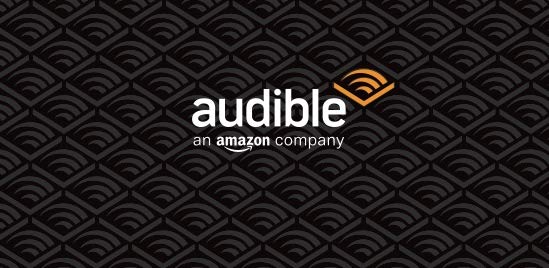
그러나 기술 제한 또는 DRM (디지털 권한 관리)으로 인해 일부 장치에서 구입 한 가청 도서에 액세스 할 수없는 경우가 있습니다. 이 들리는 책의 대부분은 AAX 형식이며 일부 Microsoft Windows 시스템 운영 컴퓨터와 Mac 운영 체제가 설치된 개인용 컴퓨터에서 Apple iTunes를 사용해야 만 열 수 있기 때문에 쉽게 액세스 할 수 없습니다.
iTunes 응용 프로그램이 없으면 Apple 이외의 장치 또는 개인용 컴퓨터에서 쉽게 재생하거나 액세스 할 수 없습니다. 좋아하는 오디오 북을 다른 기기에서 재생하고 iTunes에서 다운로드하려면 여기에서 배우고 싶은 기사가 있습니다. 오디오 북을 모든 장치로 전송.
2 부. Mac에서 오디오 AAX를 MP3로 어떻게 변환합니까?
번거 로움과 걱정없이 Mac에서 AAX를 MP3로 변환하는 방법을 찾고 있다면 최고의 전문 변환기가 여기에 있습니다. AMusicSoft Apple Music Converter Mac에서 AAX를 MP3로 변환하는 가장 빠르고 편리한 방법에 관해서는 모든 고민을 씻어 줄 것입니다.
AMusicSoft Apple Music Converter는 다재다능한 전문 변환기로, 단 몇 분 만에 모든 변환 요구 사항을 충족할 수 있습니다. 귀중한 시간을 많이 소모하지 않고도 단 세 가지 간단한 단계로 단 하나뿐 아니라 전체 앨범이나 재생 목록을 변환할 수 있습니다.
선택한 미디어의 디지털 권리 관리 보호 또는 DRM을 근절하는 데 도움이 될 수도 있습니다. Mac에서 AAX를 MP3로 쉽게 변환하고 Audible Books를 편리하게 듣는 데 방해가 되는 모든 기술적 제한을 제거할 수 있습니다. AMusicSoft Apple Music Converter는 노래와 Audible Books를 통해 손쉽게 잼을 하고 학습하는 데 정말 놀라운 열쇠입니다.
AMusicSoft Apple Music Converter를 이용해 Mac에서 AAX를 MP3로 변환하는 방법은?
AMusicSoft Apple Music Converter도 이해하기 쉽고 사용자에게 매우 기술 친화적인 매우 간단한 인터페이스를 갖추고 있습니다. Mac에서 AAX를 MP3로 변환하려면 따라야 할 단계는 XNUMX단계뿐입니다. 단계는 다음과 같습니다.
AMusicSoft Apple Music Converter를 사용하는 단계를 알아보겠습니다.
1단계. 데스크탑에서 AMusicSoft Apple Music Converter 애플리케이션을 실행합니다.
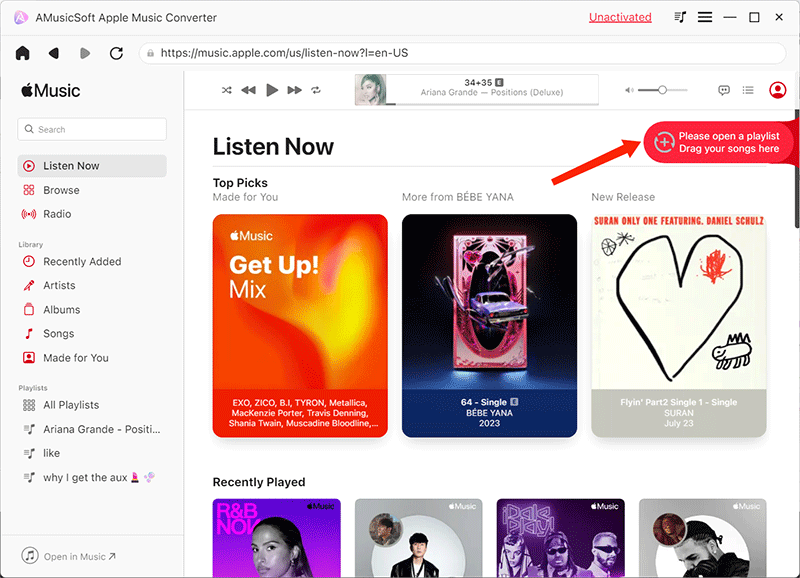
2 단계. 듣거나 변환하려는 모든 오디오 북을 선택합니다.

3 단계. 출력 형식으로 MP3 선택

4 단계. 변환 버튼에 마우스를 대고 클릭합니다.

- AMusicSoft Apple Music Converter를 실행하기 전에 Apple iTunes 응용 프로그램이 닫혀 있는지 확인하세요.
- AMusicSoft Apple Music Converter 애플리케이션을 사용하는 동안 iTunes 애플리케이션에서 어떠한 프로세스도 수행하지 마세요.
파트 3. 무료 온라인을 위해 Mac에서 AAX를 MP3로 어떻게 변환합니까?
또한 World Wide Web을 검색 할 때 찾을 수있는 Mac에서 AAX를 MP3로 변환하는 데 사용할 수있는 영리한 방법이 있습니다. 변환의 전체 프로세스 동안 중단을 피하기 위해 매우 안정적인 인터넷 연결이 필요합니다. Mac에서 AAX를 MP3로 변환하는 데 사용할 수있는 온라인 변환기 중 하나에 대해 설명하겠습니다.
온라인 오디오 변환기
입력 형식을 MP3와 같은 많은 출력 형식으로 변환하는 데 사용할 수있는 가장 유명하고 이해하기 쉬운 온라인 변환기 중 하나입니다. 간단한 세 단계가 있으며 다음 위치에서 파일을 직접 업로드 할 수 있습니다. Google 드라이브 또는 Dropbox 계정에서 온라인 변환기의 인터페이스로. 온라인 오디오 변환기를 사용하는 단계는 다음과 같습니다.
1 단계. "파일 열기"탭을 사용하여 파일을 업로드합니다. Google Drive 또는 Dropbox 계정에서 직접 파일을 열 수 있습니다.
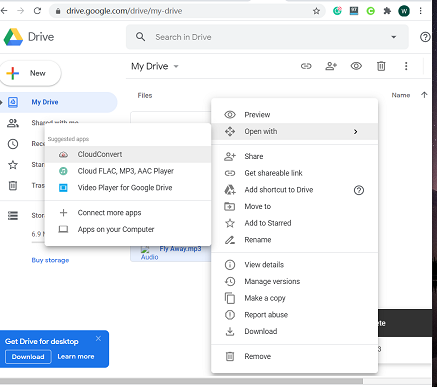
2 단계. 원하는 파일 형식을 선택합니다. 여기서는 MP3를 선택합니다. 기본 설정 또는 인터넷 연결에 따라 출력 파일의 품질을 선택할 수도 있습니다. 트랙 정보 편집 및 고급 설정과 같은 다른 옵션도 있습니다. 여기에서 기본 설정이나 개인적인 터치에 따라 파일을 편집 할 수 있습니다.
3 단계. 마지막 단계는 인터페이스의 마지막 부분에서 볼 수있는 "변환"버튼을 클릭하는 것입니다.
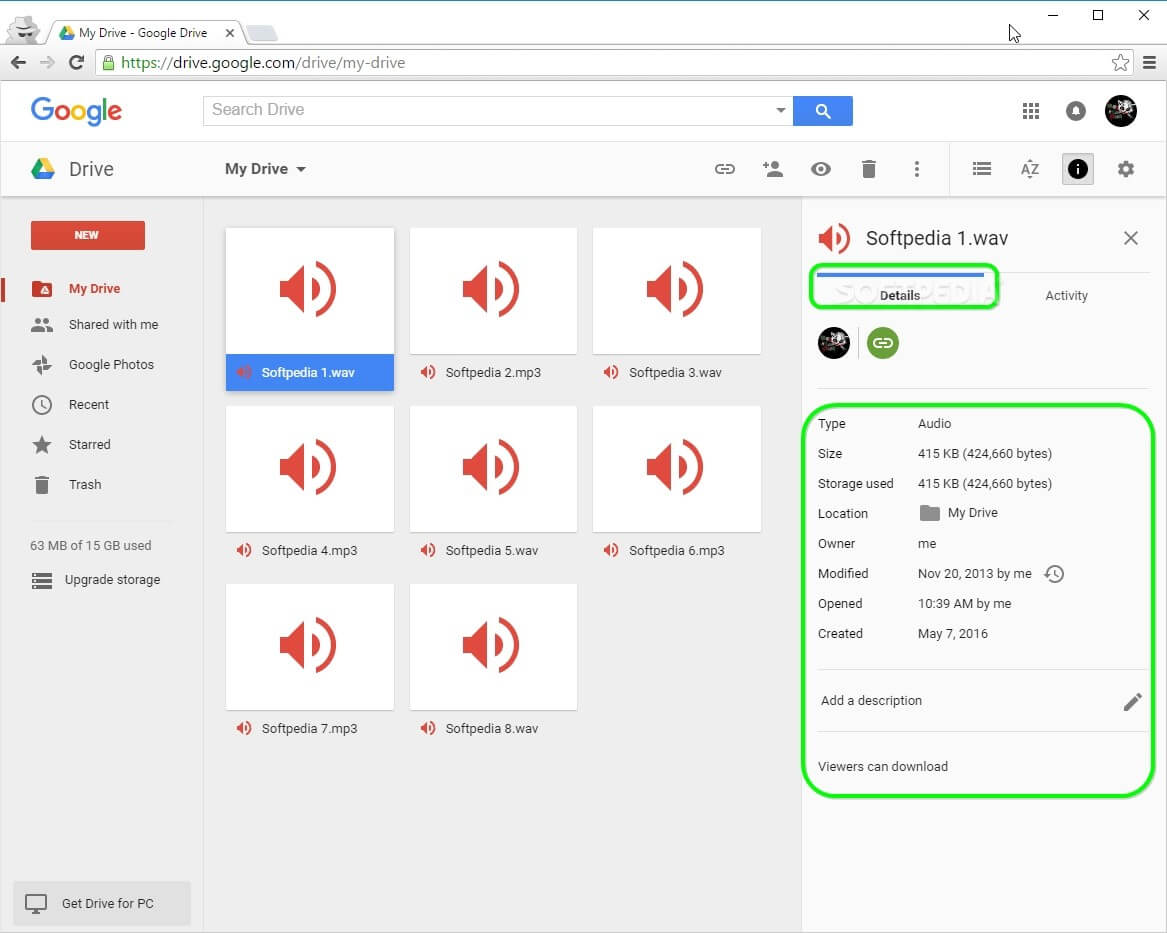
그리고이 세 가지 간단한 단계를 통해 언제 어디서나 좋아하는 가청 책을들을 수 있습니다.
다양한 장치에 따라 선택할 수있는 다양한 형식이 있습니다. 다양한 요구 사항에 따라이 가이드를 따를 수 있습니다. Apple 음악 형식 변환.
파트 4. 모든 것을 요약하려면
Mac 컴퓨터를 사용하여들을 수있는 책을 들으려는 경우 활용할 수있는 많은 옵션이 있습니다. MP3 파일 형식은 매우 다양한 파일이므로 사용중인 모든 유형의 장치와 매우 호환됩니다. 사용 AMusicSoft 애플 뮤직 변환기 및 온라인 오디오 변환기는 Mac에서 AAX를 MP3로 변환하려는 경우 수행 할 수있는 몇 가지 방법 일뿐입니다.
이제 기술적 제한이나 디지털 권리 관리 보호(DRM)에 대한 걱정 없이 수백 권의 오디오북을 즐길 수 있습니다. AMusicSoft Apple Music Converter는 특히 많은 돈을 절약하고 싶은 사람들에게 매우 유용하며, 이제 매달 내야 하는 월 구독을 포기할 수 있습니다.
이 기사가 Mac에서 AAX를 MP3로 쉽게 변환하는 방법을 찾는 데 많은 도움이 되었기를 바랍니다. 이제 번거 로움없이 언제 어디서나 원하는 시간에 책을 배우고 감상 할 수 있습니다.
사람들은 또한 읽습니다
로버트 패브리는 열렬한 블로거이며, 기술에 관심이 많은 열광자입니다. 그는 몇 가지 팁을 공유함으로써 여러분을 오염시킬 수도 있습니다. 그는 또한 음악에 대한 열정이 있으며, 이 주제에 대해 AMusicSoft에 글을 썼습니다.